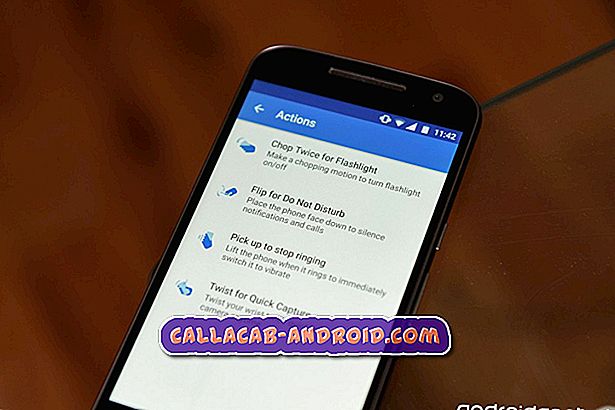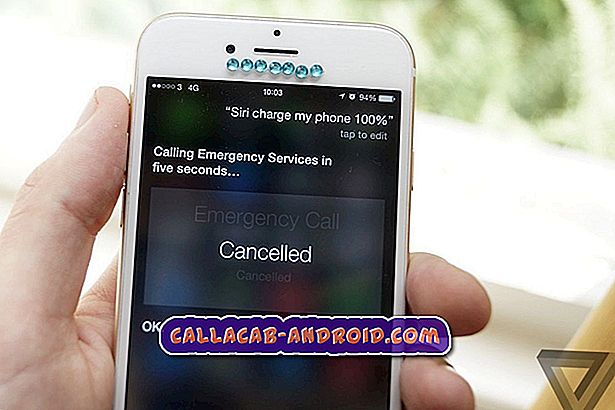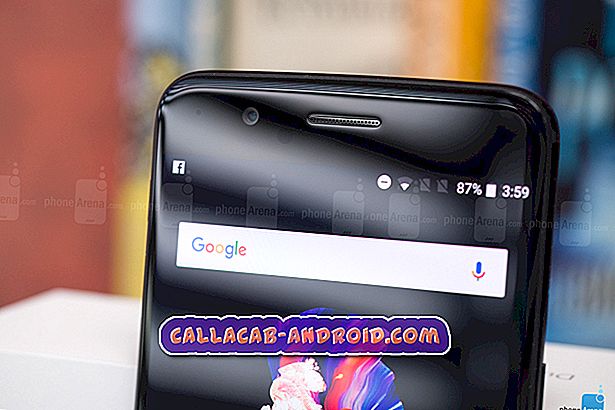Zunächst einmal verfügt Ihr LG V40 ThinQ über zwei Lademethoden. verkabelt und drahtlos. Wenn einer nicht funktioniert, müssen Sie immer noch einen anderen Akku auffüllen. Dies ist bei Smartphones mit unterschiedlichen Lademethoden immer der Fall. Es kam selten vor, dass beide Methoden fehlgeschlagen sind, außer natürlich in Fällen, in denen die Batterie aus irgendeinem Grund beschädigt wurde.
In diesem Beitrag werde ich Sie bei der Fehlerbehebung Ihres V40 ThinQ durchgehen, der nicht aufgeladen wird. Da das Telefon recht neu ist, müssen Sie nur feststellen, ob das Problem bei der Firmware liegt. Wenn dies der Fall ist, können Sie es normalerweise beheben, indem Sie einige grundlegende Fehlerbehebungsverfahren ausführen. Wenn das Problem jedoch mit der Hardware zusammenhängt, besteht für Ihr Telefon noch eine Garantie, sodass Sie jederzeit Ersatz anfordern können.
Wenn Sie noch andere Probleme mit Ihrem Telefon haben, besuchen Sie unsere Seite zur Fehlerbehebung. Wir haben bereits Lösungen für Hunderte von Problemen bereitgestellt, die von unseren Lesern gemeldet wurden. Die Chancen stehen gut, dass wir möglicherweise bereits eine Lösung für das derzeitige Problem bereitgestellt haben. Versuchen Sie daher, Probleme zu finden, die denen auf dieser Seite ähnlich sind, und verwenden Sie die von uns vorgeschlagenen Lösungen. Wenn sie nicht funktionieren oder Sie weitere Hilfe benötigen, füllen Sie unseren Fragebogen zu Android-Fragen aus und klicken Sie auf "Senden", um uns zu kontaktieren.
Problembehandlung bei LG V40 ThinQ, das nicht aufgeladen wird
Wir werden uns hier kurz und schnell mit ein paar Fragen befassen. Erstens werden wir Probleme mit Ihrem Telefon beheben, die nicht mit dem kabelgebundenen Ladegerät aufgeladen werden können, das drahtlose Ladegerät jedoch aufgeladen wird. Das zweite ist das Gegenteil des ersten.
Fehlerbehebung bei V40 ThinQ, der mit kabelgebundenem Ladegerät nicht aufgeladen werden kann
- Stellen Sie sicher, dass das Ladegerät an eine funktionierende Steckdose angeschlossen ist. Wenn Sie das Telefon vor diesem Problem mit dem Ladegerät aufladen konnten, liegt das Problem möglicherweise nicht bei Ihrem Telefon oder Ladegerät, sondern bei der Stromquelle. Schließen Sie ein Gerät an diese Steckdose an, um festzustellen, ob Strom anliegt, oder schließen Sie das Ladegerät an eine Steckdose an, von der Sie wissen, dass sie funktioniert.
- Erzwingen Sie einen Neustart des Telefons. Unabhängig davon, ob das Telefon ein- oder ausgeschaltet ist, versuchen Sie den erzwungenen Neustart, indem Sie die Lautstärketaste und die Ein / Aus-Taste 10 Sekunden lang gedrückt halten oder bis das Telefon neu startet. Lassen Sie es dann aufladen, um zu sehen, ob das Problem dadurch behoben wird. Wenn es immer noch nicht aufgeladen wird, versuchen Sie es mit dem nächsten.
- Überprüfen Sie das Ladegerät - Sie müssen nur prüfen, ob sich im Anschluss des Ladegeräts Hindernisse befinden, wie z. B. Schmutz, Flusen oder Fremdkörper. Wenn dies der Fall ist, können Sie es einfach entfernen und das Telefon aufladen. Wenn nicht, kann der nächste Schritt helfen.
- Überprüfen Sie das Kabel physisch - Sie sollten prüfen, ob irgendwo eine Unterbrechung vorliegt. OEM-Kabel sind jetzt wirklich stabil, daher ist es fast unmöglich, dass das Kabel bricht, wenn es nicht bis an seine Grenzen gedehnt wird. Sie sollten auch beide Enden auf Verstopfungen überprüfen oder ob das Kabel nass ist. Wenn es in Ordnung aussieht, sollten Sie versuchen, Ihr Telefon an einen Computer anzuschließen, um festzustellen, ob es erkannt wird. Wenn dies der Fall ist, ist das Kabel in Ordnung. Wenn nicht, dann könnte das Problem dort liegen.
- Überprüfen Sie den Ladeanschluss Ihres Telefons - Sie müssen nach Fremdkörpern oder nach Feuchtigkeit suchen. Sie können den Port leicht reinigen, indem Sie ein kleines Stück Tissue darin einführen, um das Feuchte aufzunehmen. Wenn es gut aussieht, sollten Sie versuchen, ein Ladegerät eines Drittanbieters oder ein neues Ladegerät zu verwenden. Wenn dies auch nicht funktioniert, liegt das Problem möglicherweise am Ladegerät-Anschluss und muss möglicherweise ersetzt werden.
- Setzen Sie Ihr Telefon zurück - nur für den Fall, dass das Problem nach den oben genannten Schritten bestehen bleibt, müssen Sie Ihre Dateien und Daten sichern und das Telefon zurücksetzen, um die Möglichkeit auszuschließen, dass es sich nur um ein Firmware-Problem handelt, das das Laden des Telefons verhindert. Die Firmware spielt beim Ladevorgang eine große Rolle, deshalb müssen Sie dies tun. Außerdem müssen Sie Ihre persönlichen Daten von Ihrem Telefon entfernen, wenn Sie sie zur Reparatur an den Techniker schicken müssen.
Fehlerbehebung bei V40 ThinQ, das mit einem drahtlosen Ladegerät nicht aufgeladen werden kann
- Schalten Sie Ihr Telefon aus und legen Sie es auf das drahtlose Pad. Manchmal kann das Telefon beim Einschalten nicht aufgeladen werden. Um diese Möglichkeit auszuschließen, schalten Sie das Telefon aus und versuchen Sie es erneut. Wenn es immer noch nicht aufgeladen wird, versuchen Sie die nächste Lösung.
- Stellen Sie sicher, dass das drahtlose Ladegerät eingeschaltet ist. Stellen Sie sicher, dass das Ladegerät, das Sie verwenden, eingeschaltet ist oder an eine funktionierende Steckdose angeschlossen ist. Wenn Sie über andere Geräte verfügen, die kabellos aufgeladen werden können, sollten Sie sie auch mit Ihrem Ladegerät ausprobieren, um zu erfahren, ob sie aufgeladen werden. Wenn nicht, liegt ein Problem mit dem Ladegerät vor. Andernfalls liegt möglicherweise ein Problem mit Ihrem Telefon vor.
- Setzen Sie Ihr Telefon nach Möglichkeit zurück - vorausgesetzt, Sie haben noch genügend Batterie, sollten Sie Ihr Telefon zurücksetzen, da Firmware eine wichtige Rolle beim Ladevorgang spielt, insbesondere wenn es drahtlos ist. Wenn Sie Ihr Telefon zurücksetzen, werden alle Ihre persönlichen Daten von Ihrem Gerät gelöscht, falls Sie zu einer technischen Reparatur greifen müssen. Außerdem wird die Möglichkeit ausgeschlossen, dass es sich um ein Firmware-Problem handelt.
Wenn das Problem weiterhin besteht, müssen Sie es in den Laden zurückbringen, damit der Techniker es für Sie prüfen kann. So setzen Sie Ihr Gerät zurück:
- Sichern Sie alle Daten im internen Speicher, bevor Sie einen Master-Reset durchführen.
- Schalten Sie das Gerät aus.
- Halten Sie die Einschalt- und die Leiser-Taste gedrückt.
- Wenn das LG-Logo angezeigt wird, lassen Sie die Ein / Aus-Taste schnell wieder los und halten Sie sie gedrückt.
- Wenn die Meldung "Alle Benutzerdaten löschen (einschließlich LG- und Mobilfunkanbieter-Apps) und alle Einstellungen zurücksetzen" angezeigt wird, markieren Sie mit der Taste Leiser die Option Ja.
- Drücken Sie die Netztaste, um das Gerät zurückzusetzen.
Ich hoffe, dass Ihnen dieses How-to-Posting auf die eine oder andere Weise geholfen hat. Bitte helfen Sie uns, das Wort zu verbreiten, indem Sie diesen Beitrag an Ihre Freunde oder Personen weitergeben, die möglicherweise ähnliche Probleme haben. Danke fürs Lesen!